新硬盘到手,装好vista,又准备装个Ubuntu 8.04,但是只有镜像没有光盘,又没有空的CD刻录盘,于是就先在虚拟机去体验一把了。
虚拟机到现在我也用过不少了,Virtual PC、VMware、Bochs、QEMU这几个常见的虚拟机都用过,但是就速度和功能上来说,还是首选的VMware。自从Virtual PC被微软收购之后,貌似就没怎么用过了,一方面微软把Guest OSes限制在了Windows系列,虽然安装其他系统也是行,但是总是感觉不太舒服的,另一方面就是Virtual PC的速度有待提高了。
VMware安装Ubuntu非常方便,直接镜像放进去,按正常步骤安装。
在虚拟机里安装好Ubuntu之后,想用用VMware for Linux版的Unity功能,于是就去下了个VMware for Linux 6.5 Beta,弄到虚拟机里。
但是,安装完VMware,在Ubuntu里安装系统的时候才发现,VMware不支持在虚拟机里的虚拟机安装系统……
好吧,既然VMware检测了Host OS是否运行在虚拟机环境里,那么我换个虚拟机总行了吧。
Linux里的虚拟机,以前也玩过,还是知道有个VirtualBox的,然后又想到之前有看到新闻说VirtualBox也支持类似VMware Fusion那样的无缝运行了。赶紧去VirtualBox官方网站下了个v1.5.6的。
安装完VirtualBox启动它,界面很是简洁,左边是虚拟机列表,右边是选中的虚拟机的配置信息,这个布局很像Virtual PC,只不过VPC只有虚拟机列表而已。
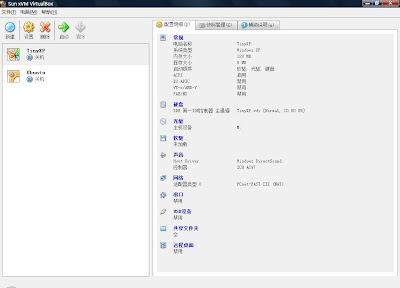
先装个TinyXP试试。TinyXP安装很快,10分钟左右就搞定了。然后安装附加软件包,重启客户机之后,无缝模式已经可以用了,感觉比较好,效率比VMware高,停顿的感觉没有VMware那么明显。
昨天在VirtualBox官方看到了v1.6.0的changelog,但是却没有找到v1.6.0的下载,还很奇怪,今天能下载了才想起来VirtualBox被Sun收购了,v1.6.0是被Sun收购之后推出的第一个版本,看changelog里改变蛮大的,我比较关注其中有一个就是支持Linux客户机的无缝运行。
下了v1.6.0,重新安装后,把安装好的Ubuntu附加软件升级了一下,无缝模式也可以运行了。
没有运行在无缝模式下的Ubuntu,桌面分辨率可以随窗口大小而改变。
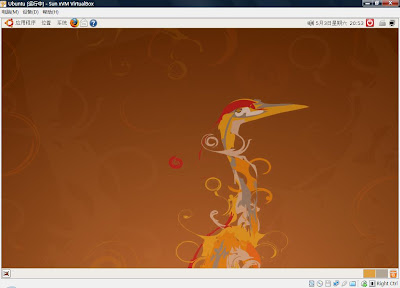
运行在无缝模式下的Ubuntu,下面这张图里是Ubuntu的终端和Windows的cmd一起运行的情况。
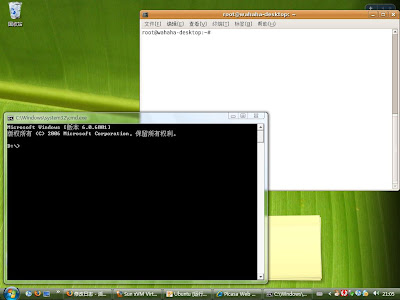
感觉VirtualBox在Linux下的无缝模式还不是很稳定,不过也有可能是因为没有安装好的关系,不过不管怎么说,VirtualBox的速度和功能还是让人比较满意的,等有Ubuntu 8.04的CD之后,也去装一个。

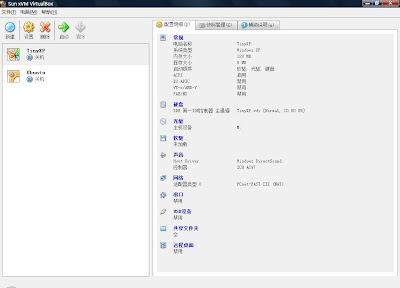
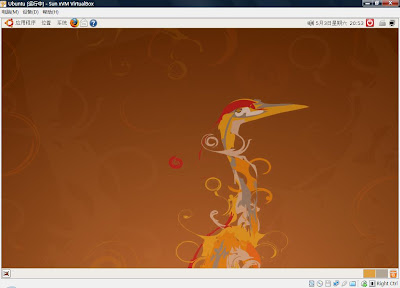
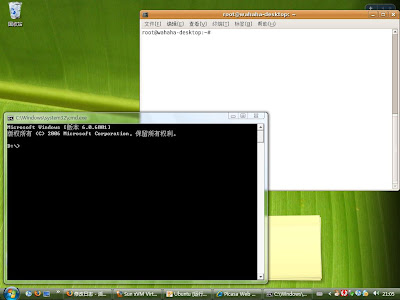

近期评论